Installieren Sie Linux vom USB -Gerät oder starten Sie mit dem Befehl unetbootin und dd in den Live -Modus

- 1739
- 68
- Henry Liebold
Installation Linux von einem USB Massenspeichergerät oder Anmeldung in Live Linux -Umgebung ist eine coole Idee. Booten von a USB Massenspeichergerät ist manchmal erforderlich, insbesondere wenn die Rom Mediengerät funktioniert nicht.
Booten Fenster von einem USB Das Massenspeichergerät ist nicht schwierig und mit der Verfügbarkeit verschiedener Software waren es nur ein paar Klicks entfernt. Das Booten in einen Windows -Computer erfordert nur drei Dateien, nämlich, nämlich Stiefel.Ini, Ntdrl, Und ntdetekt.com.
Aber in a booten Linux Machine ist ein komplexer Prozess, der eine ganze Reihe von Dateien und Prozessen in gut definierter Ausführungsweise erfordert. Der Startvorgang ist komplex, aber ein Boot-möglicher USB-Medien ist sehr interaktiv und macht Spaß.
Verwandte Lesen: So installieren Sie Linux -Betriebssystem auf USB -Laufwerk und führen Sie es auf einem beliebigen PC ausWir werden ein USB-Startbild auf zwei verschiedene Weise erstellen
- Unetbootin - ist ein Open-Source-Tool zum Erstellen von bootfähigen Live-USB-Laufwerken für Ubuntu, Fedora und andere Linux-Verteilungen.
- dd - ist ein Befehlszeilen-Tool zum Konvertieren und Kopieren von Dateien.
Zum Erstellen eines USB -bootfähigen Bildes sind bestimmte grundlegende Anforderungen:
- USB-Massenspeichergerät (USB Stick).
- Linux -Bild in CD/DVD/ISO oder Internet Verbindung (nicht für große Bilder empfohlen).
- Fenster/Linux Plattform.
Erstellen eines bootfähigen USB -Geräts mit einem Unetbootin -Tool
Installieren Unetbootin An Ubuntu Und Ubuntu-Basierte Linux -Verteilungen, verwenden Sie den folgenden APT -Befehl, um PPA hinzuzufügen und zu installieren.
$ sudo add-apt-Repository PPA: Gezakovacs/PPA $ sudo APT-Get Update $ sudo apt-Get Install Unetbootin
Alternativ können Sie herunterladen Unetbootin Binärdateien und führen Sie sie aus, ohne auf den Linux -Systemen zu installieren (unterstützt alle Linux -Verteilungen).
-------------- 64-Bit-System -------------- $ wget https: // github.com/unetbootin/unetbootin/releases/download/681/unetbootin-linux64-681.bin $ chmod +x ./unetbootin-linux64-681.bin $ sudo ./unetbootin-linux64-681.Behälter -------------- 32-Bit-System -------------- $ wget https: // github.com/unetbootin/unetbootin/releases/download/681/unetbootin-linux-681.bin $ chmod +x ./unetbootin-linux-681.bin $ sudo ./unetbootin-linux-681.Behälter
Fügen Sie Ihre ein USB Stiftantrieb in die Fenster/Linux Maschine und Start Unetbootin, Sie werden mit einem ähnlichen Fenster begrüßt wie.
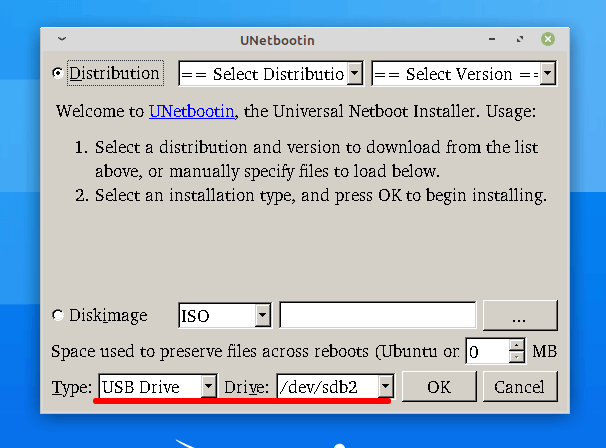 Unetbootin -Werkzeug
Unetbootin -Werkzeug Überprüfen Sie den Inhalt über der roten Linie. Der Typ sollte sein USB Gerät, streng und wenn mehr als einer USB Gerät ist eingesteckt, Sie müssen den Namen des genauen kennen USB Gerät Sie müssen daran arbeiten. Eine falsche Auswahl führt zum Wischen Ihrer Festplatte. Seien Sie also bewusst. Sie können auf Ihrer Festplatte zum gespeicherten Scheibenbild auf der Festplatte stöbern, von der Unetbootin Fenster.
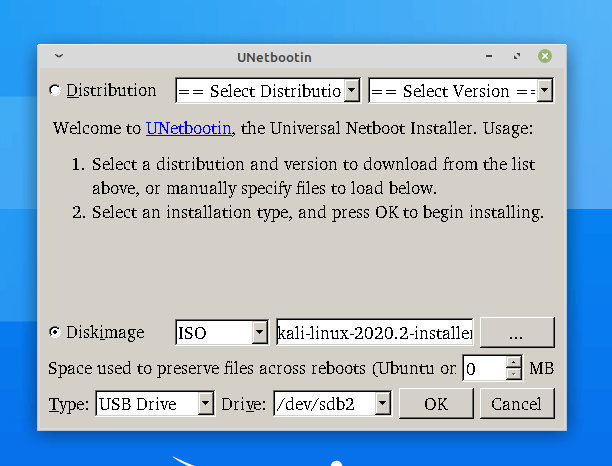 Unetbootin ISO hinzufügen
Unetbootin ISO hinzufügen Oder alternativ in Echtzeit aus dem Internet herunterladen. Obwohl es sich um einen Zeitverfahren handelt und kann zu einem Fehler führen, wenn ein größeres Bild heruntergeladen wird.
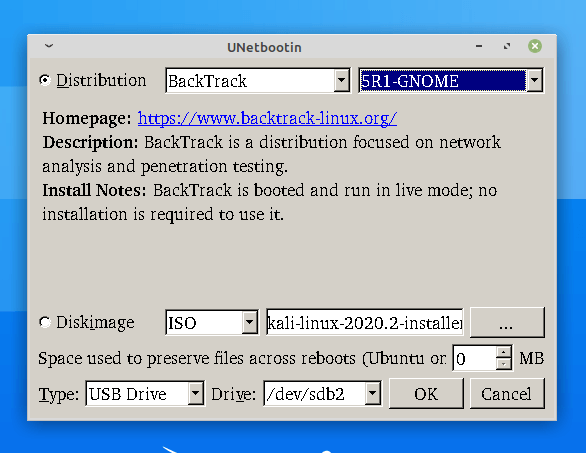 Erstellen Sie bootfähige Linux USB-Drive
Erstellen Sie bootfähige Linux USB-Drive Klicken OK, und der Prozess des Herunterladens und/oder Extrahierens des Bildes beginnt. Es dauert Zeit, abhängig von der Größe des Downloads und/oder der Dateigröße des ISO Bild. Nach Abschluss klicken Sie auf 'Ausfahrt''.
Schließen Sie das an USB-Stick sicher und schließen Sie es in die Maschine an, die Sie möchten Stiefel. Neu starten es und setze das USB-Stick zuerst von der zu booten BIOS Menü was vielleicht F12, F8, F2, oder Del abhängig von Ihrer Maschine und bauen Sie.
Sie werden wie unten mit einem Fenster begrüßt, von wo aus Sie starten können Live -Linux -Modus und/oder Auf Festplatte einbauen Von dort direkt.
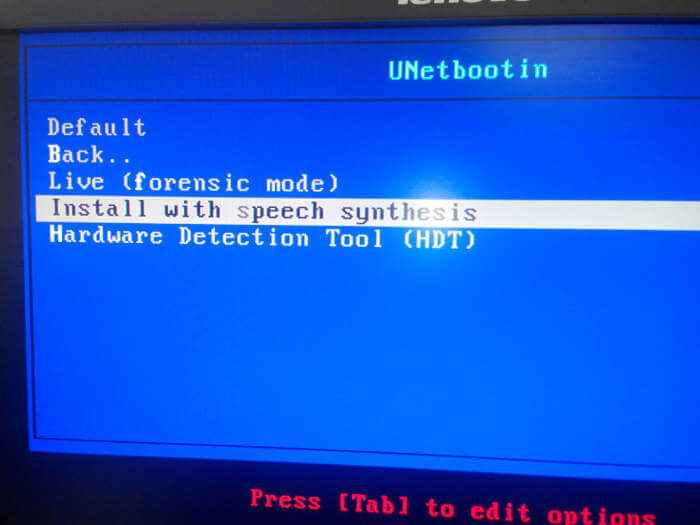 Linux aus USB booten
Linux aus USB booten Vorteile der Verwendung von Unetbootin
- Der größte Teil der Verarbeitung ist automatisiert.
- Einfach zu verwenden.
- Machen Sie es möglich, einen Stiefelstift von Windows/Linux zu erstellen.
Nachteile der Verwendung von Unetbootin
- Eine falsche Auswahl an Festplatten und alle Ihre Daten und Installation auf der primären Festplatte wird abgelöscht.
Erstellen eines bootfähigen USB -Geräts über den DD -Befehl
DD -Befehl ursprünglich war ein Teil von Unix, welches in umgesetzt wird in Linux. Der dd Der Befehl ist in der Lage, Header zu streifen und Teile von Binärdateien zu extrahieren. Es wird vom Linux -Kernel verwendet Makefiles Startbilder machen.
Die grundlegende Syntax des DD -Befehls ist
dd if = von = bs =; Synchronisation
Der beissen Größe ist im Allgemeinen “etwas Kraft von 2, und normalerweise nicht weniger als 512 Bytes i.e., 512, 1024, 2048, 4096, 8192, 16384, kann aber ein vernünftiger ganzen Ganzzahlwert sein.
Synchronisation Mit der Option können Sie alles mit synchronisiertem kopieren E/O.
Führen Sie den folgenden Befehl mit Änderungen ab, abhängig von Ihrer Quelle und Ihrem Ziel.
# dd if =/home/server/downloads/kali-linux-2020.2-Installer-AMD64.ISO von =/dev/sdb1 bs = 512 m; Synchronisation
Es wird Zeit dauern, um die Startscheibe zu erstellen, abhängig von der Größe der ISO Bild und Ihr RAM Kapazität.
Unterbrechen Sie die Erstellung von Stiefeletten nicht, sobald der Vorgang abgeschlossen ist, Sie erhalten so etwas in Ihrem Terminal so etwas.
4+1 Aufzeichnungen in 4+1 Aufzeichnungen 2547646464 Bytes (2.5 GB) kopiert, 252.723 s, 10.1 MB/s
Schließen Sie jetzt die Festplatte sicher aus, stecken Sie sie mit Linux an den Computer, und Yup vergisst nicht, die Bootsoption in Ihrem zu ändern BIOS, Setzen Sie Ihren Flash -Stick in erster Linie ein.
Wenn USB wird gebootet, Sie werden mit einem ähnlichen Fenster begrüßt wie.
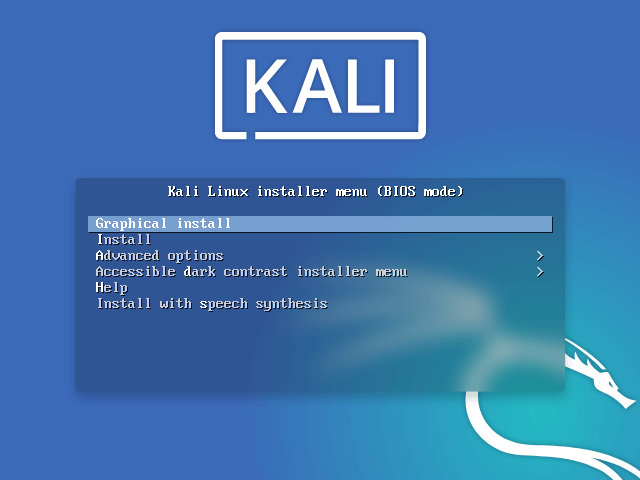 Kali Linux Boot -Menü
Kali Linux Boot -Menü Profis der obigen Methode:
- Am wenigsten mögliche Fehler beim Erstellen einer Kopie.
- Kein zusätzliches/ Drittanbieter -Tool erforderlich.
Nachteile der obigen Methode:
- Kein Fehler für Fehler, ein Fehler und alles wird abgelöscht.
- Nicht interaktiver Weg.
- Sie sollten wissen, was Sie tun, da Sie zur Laufzeit keine manuelle/Eingabeaufforderung/Hilfe erhalten, müssen Sie in den Terminals gut sein.
Denken Sie daran, die ganze Distribution erlaubt nicht Lebende Umgebung, Aber der größte Teil der heutigen Distribution tut es. Sie können sich in a anmelden Live Linux -Umgebung Nur wenn er unterstützt wird.
Der obige Artikel zielt nicht darauf ab, die zu vergleichen zwei Methoden. Bevor wir etwas schreiben, geben wir Stunden beim Testen und Ausführen des Prozesses, um sicherzustellen, dass Sie eine erhalten 100% Arbeitslösung.
Wenn Sie an einem Ort stecken bleiben, können Sie uns im Kommentarbereich kontaktieren. Für jeden Schaden an Daten/Scheibe, Infolge der obigen Methode weder die von beiden Autor noch Tecmint ist verantwortlich.
Das ist alles fürs Erste. Ich werde bald wieder hier sein, mit einem weiteren interessanten Artikel werden Sie die Leute gerne lesen. Bis dahin bleiben gesund, sicher, abgestimmt und verbunden mit Tecmint.
- « Hardinfo - Hardwareinformationen unter Linux überprüfen
- So installieren Sie die MongoDB Community Edition auf Ubuntu »

